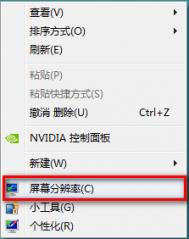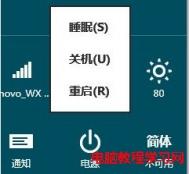如何自定义Windows8回收站空间大小
喜欢经常下载高清720p或者1080p电影的网友们经常会遇到这样一个问题,由于 硬盘空间不足,我们不得不删除一些已经看过的电影,但是通常由于文件过大,系统会提示该文件太大,无法放入回收站,是否要永久删除该文件,而又不忍心 将其永久删除。又或者一不小心删除一些有用的文件,恰巧由于回收站大小的限制使得删除的文件没有经过回收站就被永久删除而导致文件无法恢复,通常如果碰到删除的文件大于回收站最大文件限制,那么删除该文件的时候一般都会会看到的提示。

操作步骤
1、 如何避免是否删除大片的纠结又或者是误删重要文件的悲剧呢?其实很简单,我们只要将回收站默认设置的文件大小设置一下即可。
2、 打开回收站的属性我们可以看到,每个盘符我们都可以对其设置相应的删除文件的大小限制。只要在自定义大小处输入你想设置的最大值,这样当删除的文件大小 不超过你设置的最大值时,删除的文件将会放到回收站,就不会因为文件超过限制而被永久删除。另外Win8中默认关闭了删除确认对话框,你也可以开启该选项 以便在删除文件时给出删除提示。

Windows8.1系统控制面板在哪如何快速打开
操作Windows8.1系统已经有一段时间了,还是有很多用户在寻找系统中的控制面板在哪里?在Windows8.1系统中,控制面板不想Windows7系统那么明显,那么用户要在Windows8.1系统下打开控制面板该怎么操作呢?
Windows8.1系统控制面板在哪里?
1、在metro界面按WIN+F组合键弹出搜素框


2、在搜索框中输入控制面板,记(m.tulaoshi.com)得把搜索类型的文件改成所有位置哦!
3、然后回车

4、点击第一个控制面板,是不是成功了?


在Windows8.1系统下把控制面板功能隐藏了,所以很多用户都找不到控制面板,通过以上几个步骤的操作之后,用户就可以轻易地在Windows8.1系统下再见到控制面板了。
注册Windows8学生开发者账号流程
微软Windows商店正式面向所有广大开发者开放!现在,无论是公司、个人以及学生开发者 都可以登录(https://appdev.microsoft.com/StorePortals/)注册Windows开发者账号,并向Windows Store提交自己的应用软件。一旦 应用软件通过审核,开发者就可以成功将应用软件上线到Windows应用软件Store,将精彩应用软件呈献给全世界的用户。
操作步骤
1、 进入https://appdev.microsoft.com/StorePortals/,打开如下图所示的登陆界面,如果您有Microsoft账户,可直接登陆,如果没有请注册新的Microsoft账户。

2、 登陆之后进入如下开发人员中心页面,在此页面根据向导选择是否修改相应信息。此处选择使用此 Microsoft开发者账户,单击继续。

3、 打开填写账户信息页面,填写相应信息,单击下一步。

4、 进入协议的页面,请认真阅读相应协议,确认无异议请勾选我接受应用软件开发者协议的条款和条件选项,并单击下一步。

5、 进入售价页面,输入您先前申请到的注册码,若无注册码则需要300CNY。输入注册码之后,单击文本框下方的更新总额,若注册码正确,则总额将由300CNY变为0CNY,如下图所示,单击下一步。

6、 进入付款页面,说明您信用卡相应的信息,单击下一步。

说明:为了保护你的帐户,我们需要你验证付款方式。 以下是具体过程:我们按照你的付款方式收取少量费用($0.01 到 $5 之间或其他币种单位的等量费用),该费用将在几天内退还给你。访问你的付款方式的交易活动,检索交易金额及该费用的描述。在你的应用软件Store仪表板上输入此信息,以验证付款方式。
(本文来源于图老师网站,更多请访问https://m.tulaoshi.com/windowsxitong/)7、 在打开的确认订单页面请您认真确认,确认无误后点击购买。
(本文来源于图老师网站,更多请访问https://m.tulaoshi.com/windowsxitong/)8、 若成功购买,则将打开如下所示www.Tulaoshi.com的谢谢页面。

9、 单击上图中的继续,来看下Windows8的仪表板吧,至此Windows8开发者账号注册成功。